ถ้าคุณไม่ต้องการให้เพื่อนหรือสมาชิกในครอบครัวของคุณเห็นประวัติการค้นหาบน Instagram ของคุณโดยไม่ได้ตั้งใจ ทางที่ดีควรลบทิ้ง คุณอาจรู้สึกอายที่จะค้นหาโปรไฟล์ IG บางโปรไฟล์ หรือคุณอาจสนใจความเป็นส่วนตัวของคุณมากเกินไปจนไม่มีใครเห็นประวัติการค้นหาของคุณ
ขั้นตอนในการลบประวัติการค้นหา Instagram
บน Android และ iPhone
- แตะสามบรรทัดที่มุมขวาเพื่อเปิดเมนู
- จากนั้นไปที่ การตั้งค่า.
- เลือก ความปลอดภัย.
- แล้วแตะ ประวัติการค้นหา (ตัวเลือกสุดท้ายในรายการ)
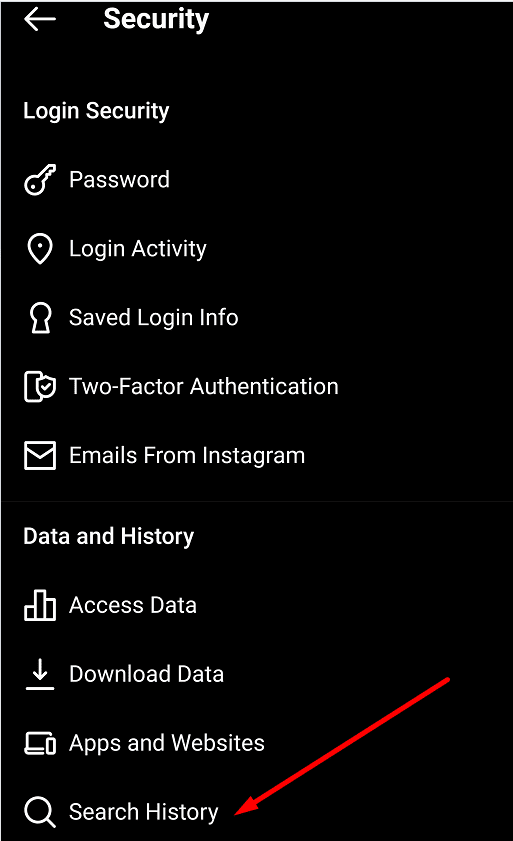
- แตะ ลบทั้งหมด เพื่อลบประวัติการค้นหา IG ทั้งหมดของคุณอย่างถาวร
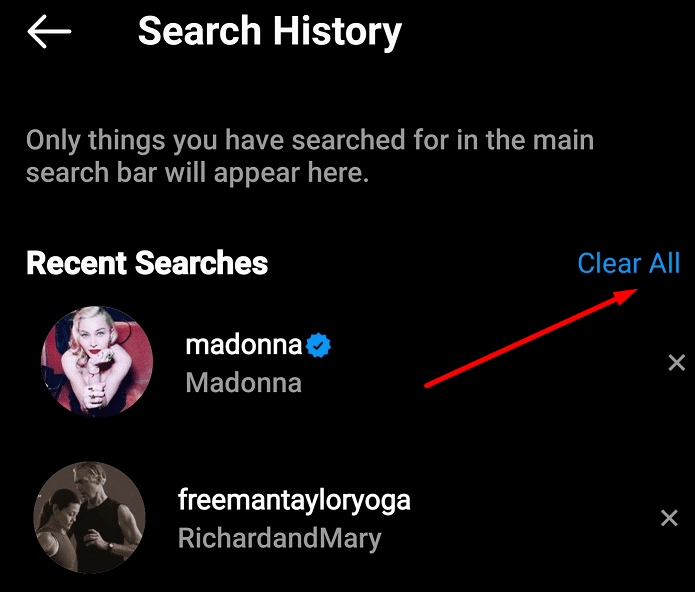
บนคอมพิวเตอร์
- คลิกที่รูปโปรไฟล์ของคุณและไปที่ การตั้งค่า.
- หลังจากนั้นให้คลิกที่ ความเป็นส่วนตัวและความปลอดภัย.
- ไปที่ ดูข้อมูลบัญชี.
- ค้นหา ประวัติการค้นหา ตัวเลือกและเลือก ดูทั้งหมด.
- ตี ลบประวัติการค้นหา และยืนยันการเลือกของคุณ
โปรดทราบว่าเมื่อคุณเลือกตัวเลือก ล้างทั้งหมด จะไม่มีการย้อนกลับ คุณไม่สามารถยกเลิกการกระทำได้ อย่างไรก็ตาม โปรไฟล์ IG ที่คุณค้นหาในบางครั้งอาจปรากฏเป็นบัญชีที่แนะนำ
นั่นคือความมหัศจรรย์ของ Instagram เช่นเดียวกับแพลตฟอร์มโซเชียลมีเดียอื่น ๆ IG ต้องการให้คุณใช้เวลามากที่สุดเท่าที่จะเป็นไปได้ในการเลื่อนดูโปรไฟล์และรูปถ่ายต่างๆ
ดังนั้น แอพอาจแนะนำให้คุณตรวจสอบโปรไฟล์บางโปรไฟล์ที่คุณเคยเยี่ยมชม แม้ว่าคุณจะลบโปรไฟล์เหล่านั้นออกจากประวัติการค้นหาของคุณ
ลบประวัติการท่องเว็บของคุณ
หากคุณใช้เบราว์เซอร์คอมพิวเตอร์เพื่อเลื่อนดู Instagram อย่าลืมล้างประวัติการท่องเว็บด้วย ส่วนที่สำคัญที่สุดคือการเลือกช่วงเวลาที่เหมาะสมเพื่อรวมประวัติ IG ของคุณ
อย่างไรก็ตาม หากคุณไม่แน่ใจเกี่ยวกับช่วงเวลา ให้ลบประวัติการท่องเว็บทั้งหมดของคุณ ขั้นตอนที่ต้องปฏิบัติตามนั้นค่อนข้างเหมือนกันโดยไม่คำนึงถึงเบราว์เซอร์ที่คุณใช้
- คลิกที่เมนูเบราว์เซอร์ของคุณ
- เลือก ประวัติศาสตร์.
- จากนั้นคลิกที่ตัวเลือกที่ช่วยให้คุณ ล้างข้อมูลการท่องเว็บ.
- เลือกช่วงเวลาและตรวจสอบ ประวัติการเรียกดู ช่องทำเครื่องหมาย
-
บันทึก:อย่าติ๊ก คุกกี้และข้อมูลเว็บไซต์อื่นๆ ตัวเลือก. คุณจะออกจากระบบเว็บไซต์ส่วนใหญ่

-
บันทึก:อย่าติ๊ก คุกกี้และข้อมูลเว็บไซต์อื่นๆ ตัวเลือก. คุณจะออกจากระบบเว็บไซต์ส่วนใหญ่
- ตี ข้อมูลชัดเจน ตัวเลือก. รีสตาร์ทเบราว์เซอร์ของคุณ
โปรดทราบว่า Instagram จะไม่ล้างประวัติการค้นหาของคุณโดยอัตโนมัติเมื่อคุณปิดแอพ หากคุณต้องการหลีกเลี่ยงช่วงเวลาที่น่าอับอาย คุณควรล้างประวัติการค้นหาอย่างสม่ำเสมอ